随着手机的普及和网络的发展,我们越来越依赖手机联网来获取信息和娱乐,但有时候我们可能希望在不联网的情况下播放视频,或者禁止某些应用联网以节省流量或保护隐私。华为手机作为一款流行的智能手机品牌,也提供了一些方法来满足这些需求。在本文中我们将介绍华为手机如何在不联网的情况下播放视频,以及如何禁止应用联网的方法。
华为手机如何禁止应用联网
步骤如下:
1.首先,在手机桌面找到“手机管家”,点击打开。
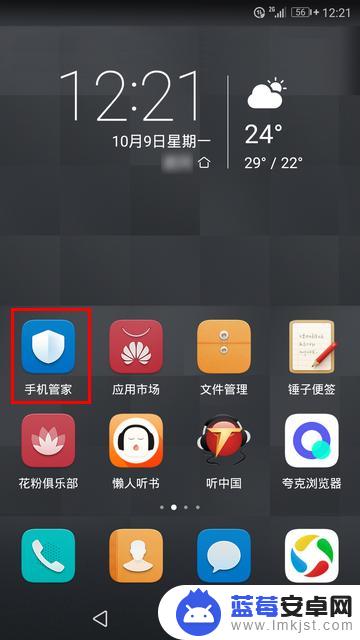
2.打开管家之后,点击首页上的“流量管理”。
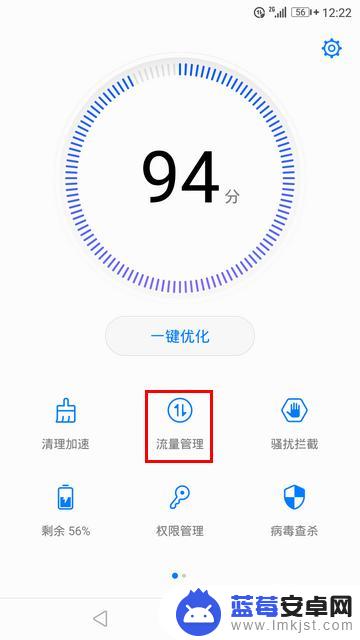
3.在流量管理中,点击进入“应用联网”。
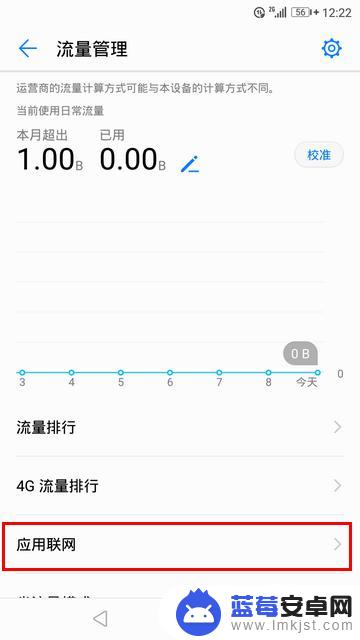
4.在应用联网中,首先切换到“个人应用”选项卡,根据你的需要勾选或取消相应项目的勾选。
请注意,对于个人应用来说。这里提供了两类联网类型:
1)移动数据
2)WLAN(即WIFI联网)
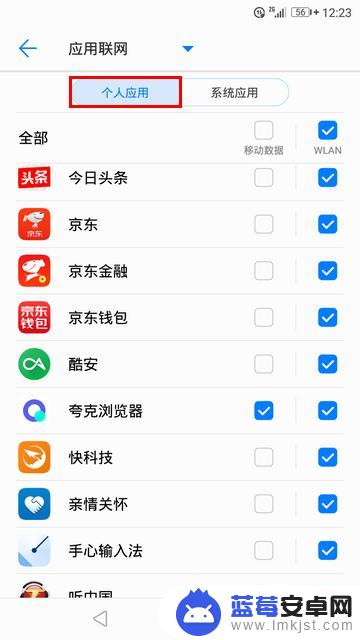
5.然后,再点击切换到“系统应用”选项卡,根据你的需要勾选或取消相应项目的勾选。
请注意,对于系统应用来说。这里仅提供了一类联网类型:
1)移动数据
也就是说,你无法禁止系统应用通过 WIFI 联网。

6.以上内容都设置好后,点击顶部“应用联网”旁边的小箭头,切换到“高级联网管理”。
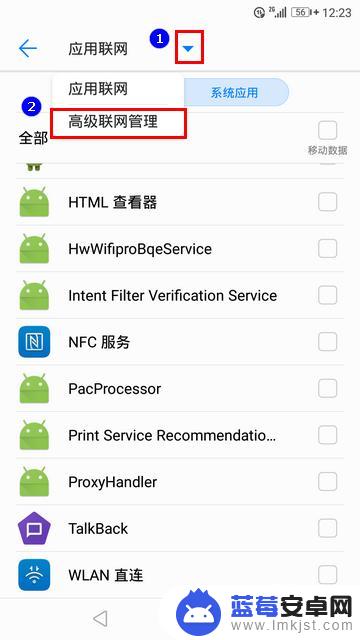
7.这时,我们便可以对个人应用和系统应用的“后台数据”及“漫游数据”这两项进行自定义设置了。
请注意,对于系统应用而言,个别核心服务是无法禁止“后台数据”和“漫游数据”的。当然,除非你知道自己在干什么,一般也不建议禁止其他系统应用的“后台数据”和“漫游数据”。
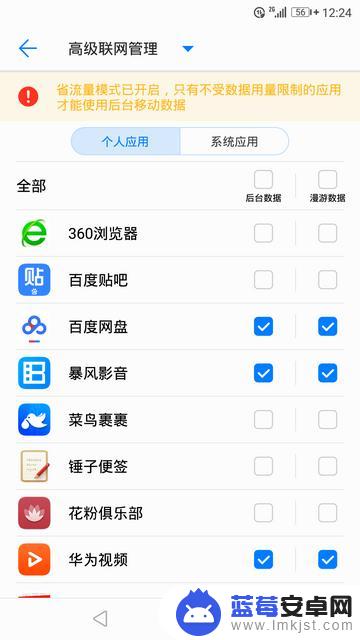
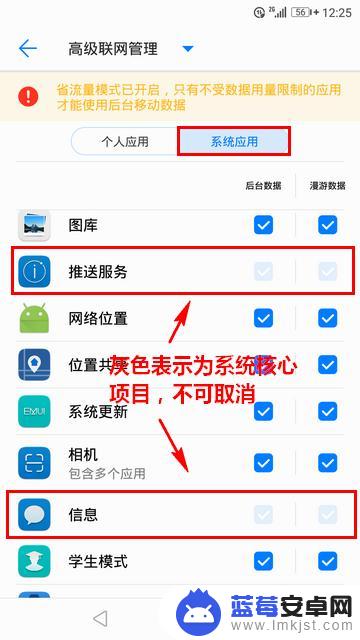
以上就是手机如何在没有联网的情况下播放视频的全部内容,如果你遇到了这个问题,可以根据我的方法来解决,希望对大家有所帮助。












